电脑usb接口没反应怎么办 usb接口没反应解决方法
更新日期:2023-10-09 07:43:15
来源:转载
手机扫码继续观看

前几天小编收到一个用户的求助信息,说自己将u盘插入电脑usb口时候usb接口没反应,询问小编怎么解决接口没反应这样的问题,下面小编就来说说usb接口没反应的解决方法。
不管我们使用的是台式电脑还是笔记本电脑,电脑上都是有usb接口的,那么我们将移动设备插入usb接口的时候没反应怎么办呢?别着急今天小编就来跟你说说电脑usb接口怎么办。
电脑usb接口没反应怎么办
1.小编这里以win7系统为例说明,鼠标右键计算机图标,再弹出的菜单中选择属性打开。

接口没反应图-1
2.再系统属性界面中切换到硬件选项,选择设备管理器打开。
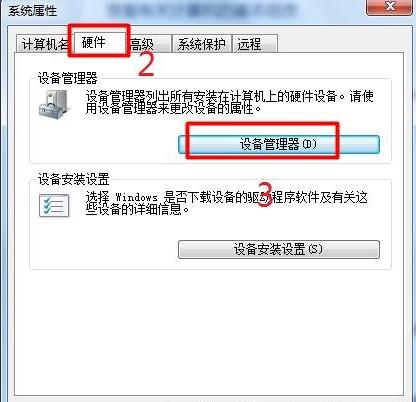
usb图-2
3.点击通用串行总线控制器并找到“UsB Root Hub”。
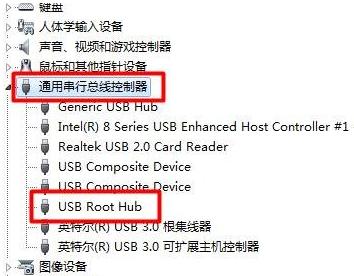
usb接口图-3
4.鼠标右键“UsB Root Hub”,选择属性打开。
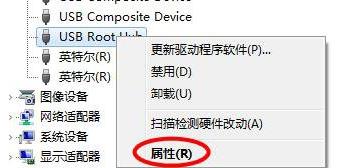
usb接口图-4
5.切换到电源管理选项,将“允许计算机关闭这个设备以节约电源”前的勾去除。并点击确定,然后重启电脑即可。

usb接口没反应图-5
现在知道电脑usb接口没反应怎么办了吧,希望对您有帮助。
该文章是否有帮助到您?
常见问题
- monterey12.1正式版无法检测更新详情0次
- zui13更新计划详细介绍0次
- 优麒麟u盘安装详细教程0次
- 优麒麟和银河麒麟区别详细介绍0次
- monterey屏幕镜像使用教程0次
- monterey关闭sip教程0次
- 优麒麟操作系统详细评测0次
- monterey支持多设备互动吗详情0次
- 优麒麟中文设置教程0次
- monterey和bigsur区别详细介绍0次
系统下载排行
周
月
其他人正在下载
更多
安卓下载
更多
手机上观看
![]() 扫码手机上观看
扫码手机上观看
下一个:
U盘重装视频












